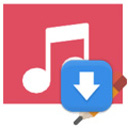Adobe Reader是一款功能强大的电脑软件,用于查看、打印和注释PDF文件。作为全球最受欢迎的PDF阅读器之一,Adobe Reader具有用户友好的界面和流畅的操作体验。
通过Adobe Reader用户可以轻松打开各种类型的PDF文档,无论是阅读电子书、浏览学术论文还是查看合同文件,都能得到清晰、高质量的展示效果。用户还可以进行搜索、缩放、旋转等常用操作,以满足个性化的使用需求。
除了基本的阅读功能外,Adobe Reader还提供了其他实用工具。用户可以在PDF文件上添加批注、标记重要内容,甚至进行数字签名和文件保护,确保文件的安全和完整性。
Adobe Reader还支持云存储,用户可以将PDF文件保存到云端,并随时随地访问和共享。多平台的兼容性使得用户可以在手机、平板电脑和电脑上无缝切换使用。
安装技巧
1、用户在本站下载Adobe Reader的安装包,双击之后进入安装;
2、用户可以默认安装路径,或者更改根据自己的要求更改路径,之后点击下一步;
3、进入软件更新方式的选择界面,用户可以随意勾选,直接点击安装;
4、安装中耐心等待即可,安装成功就可以使用软件了!
使用流程
1.如何使用Adobe Reader编辑文件?
1、首先打开pdf阅读器,然后点击左上角file选项,在弹出的下拉菜单中点击【open】选项。此时你可打开本地要编辑或阅读的文件。当然你如果不想从软件内打开PDF文件,也可以直接找到你要阅读或编辑的PDF文件,右键打开方式选择用Adobe Reader打开,也有同样的效果。如果没有文件,则可以点击【create pdf online】选项,在这里创建一个在线的PDF文件。

2、打开PDF文件后,右侧会出现一个菜单栏,这里布局了一些常用工具如:编辑pdf,合并内容等。

3、菜单栏详情请看下图,你还可以单击【Fill&Sign】选项卡,在以下列表中勾选要对pdf文本进行编辑的具体功能选项:如add text【添加文本内容】、add checkmark【添加标记】等。

4、最后再看下【comment】选项卡,使用此功能可给文件添加一些备注。
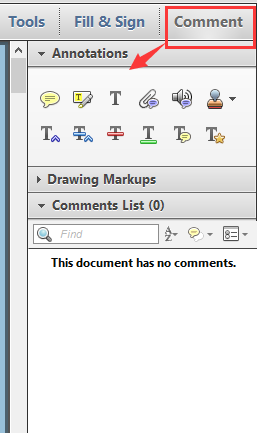
2.Adobe Reader的常用快捷键
这里小编为大家列举了一些Adobe Reader的常用实用快捷键,供大家学习参考
文档编辑
全部选定【Ctrl】+【A】
复制【Ctrl】+【C】
缩放到【Ctrl】+【M】
打开【Ctrl】+【O】
打印【Ctrl】+【P】
退出【Ctrl】+【Q】
旋转页面【Ctrl】+【R】
粘贴【Ctrl】+【V】
关闭【Ctrl】+【W】
剪切【Ctrl】+【X】
撤消【Ctrl】+【Z】
窗口
查找【Ctrl】+【F】
再次查找【Ctrl】+【G】
文档小结对话框【Ctrl】+【D】
首选项对话框【Ctrl】+【K】
层叠【Shift】+【Ctrl】+【J】
功能键
帮助【F1】
显示/隐藏书签【F5】
下一窗格【F6】
显示/隐藏工具栏【F8】
在导览窗格中,跳至文档视图并保持导览窗格打开【Shift】+【F6】
下一窗口【Ctrl】+【F6】
显示/隐藏缩略图【F4】
显示/隐藏菜单栏【F9】
选择工具
手形【H】
文本选择工具【V】
放大工具【Z】
缩小工具【Shift】+【Z】
隐藏的文本选择工具:栏选择、图形选择、表选择【Shift】+【V】
图像选择【G】
功能模块
1、完整的评论功能,所有用户都可以使用即时贴和高亮工具;包括文本、图章、附件、音频资料、图纸标记(例如直线、剪头、图形)和自由的注释;
2、填充、标记、保存并发送你的表单;
3、将文件保存至Acrobat.com上,可以通过任意设备访问;在移动设备上也可以读取文件,Adobe Reader(Acrobat Reader)支持的设备包括 、Windows Phone 7和黑莓Tablet OS。
4、Adobe Reader(Acrobat Reader)支持最新一代的Mac和Windows系统:OS X Mountain Lion、Windows 8,在线将PDF文档转换为Word、Excel文档;
5、安全性提高,有助于保护计算机软件和数据免受恶意代码的侵扰。
6、简化界面,用户可以更精确、高效地查看信息。选择阅读模式可在屏幕上显示更多内容,或选择双联模式查看跨页。
软件长处
1、云端保存,随时随地任意设备访问文件
2、五、改进的 CAD 和地理空间功能。CAD 和地理空间功能已经在adobe reader 9中得到了极大的增强。例如, 已经被转换为 PDF 的 CAD 设计或地理空间地图为 Adobe Reader 用户提供对 CAD 功能 (如尺寸)或地图功能 (如经度和纬度)的访问以获得强大的协作和交互
3、免费无毒,官方出品,无须担心病毒或收费问题
4、新的Acrobat套件实现了Adobe photoshop和Adobe Acrobat功用的最大化,可轻松创建动态通信,用户能更快速地采集、编辑和组合来自桌面的数字内容
5、将文件保存至Acrobat.com上,可以通过任意设备访问;在移动设备上也可以读取文件,支持的设备包括 、Windows Phone 7和黑莓Tablet OS
6、不仅可以打开和查看PDF文件,还可以轻松地使用一整套注释工具给文档添加批注
更新摘要
1、极富现代气息的全新界面。
2、填写签字。
3、轻松访问文件。